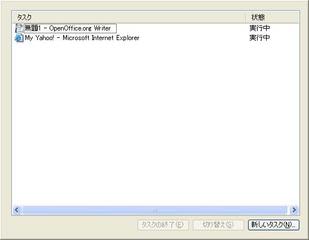先日から、タスクマネージャの表示が上の画像のようになっている。
本来なら「パフォーマンス」とか「ネットワーク」とかのタブがあって切り替えられるはずなのに、タブ自体がない。
つ~か、タイトルバーもメニューバーもどこに行っちまったんだろう?
ウィルスか?
この表示を除けば、PC自体の動作は何も問題ない。
こんな中途半端なウィルスが、あるだろうか?(笑)
「使いにく~」と思いながらも今日まで使ってきたが、何とかケリをつけたいと足掻いてみました。
システムの状態が不安定なのかも知れないので、スキャンディスク(XPでは「エラーチェック」と言うのかな?)とデフラグ(最適化)をやりました。
ここまでは、調子が悪くなると誰でもやることですね。
結果は・・・・・・?
変化なし。
じゃあ、ど~するか?
困った時の神頼み、ググってたらここに辿り着いた。
おぉ!
これは、ウチの症状と一緒じゃん!
ダブルクリックぅ??
ほぉ~?
半信半疑で、一番外側の枠あたりをダブルクリックしてみた。

おろっ!
元に戻ったよぉ~
タブあたりの枠をもう1回ダブルクリックすると、おかしな表示に戻る。
すっげ~
こんなん、初めて知ったわぁ。
何のために、こんな機能があるんだろうか?
必要だろうか?この機能。
ユーザーをちょっと驚かせてやろうと言う、ジョーク機能かな?
本当のところは、闇の中・・・。
しかし、元に戻って本当に良かったぁ~。
本来なら「パフォーマンス」とか「ネットワーク」とかのタブがあって切り替えられるはずなのに、タブ自体がない。
つ~か、タイトルバーもメニューバーもどこに行っちまったんだろう?
ウィルスか?
この表示を除けば、PC自体の動作は何も問題ない。
こんな中途半端なウィルスが、あるだろうか?(笑)
「使いにく~」と思いながらも今日まで使ってきたが、何とかケリをつけたいと足掻いてみました。
システムの状態が不安定なのかも知れないので、スキャンディスク(XPでは「エラーチェック」と言うのかな?)とデフラグ(最適化)をやりました。
ここまでは、調子が悪くなると誰でもやることですね。
結果は・・・・・・?
変化なし。
じゃあ、ど~するか?
困った時の神頼み、ググってたらここに辿り着いた。
おぉ!
これは、ウチの症状と一緒じゃん!
ダブルクリックぅ??
ほぉ~?
半信半疑で、一番外側の枠あたりをダブルクリックしてみた。

おろっ!
元に戻ったよぉ~
タブあたりの枠をもう1回ダブルクリックすると、おかしな表示に戻る。
すっげ~
こんなん、初めて知ったわぁ。
何のために、こんな機能があるんだろうか?
必要だろうか?この機能。
ユーザーをちょっと驚かせてやろうと言う、ジョーク機能かな?
本当のところは、闇の中・・・。
しかし、元に戻って本当に良かったぁ~。